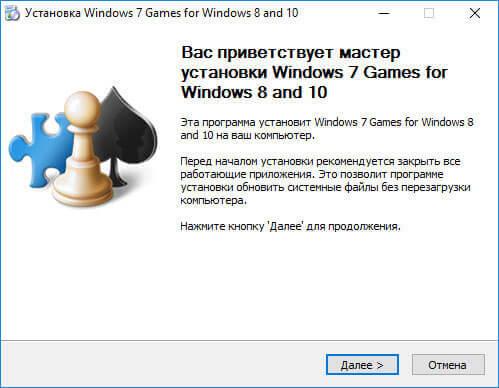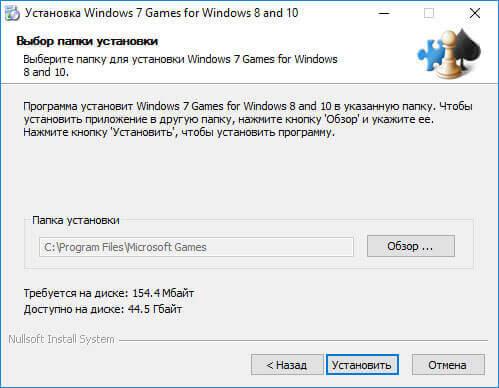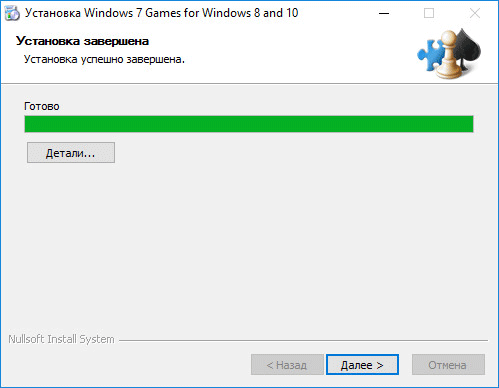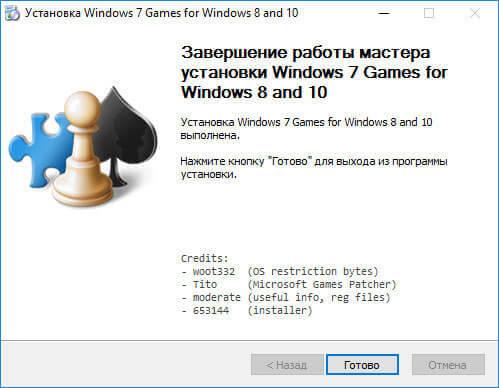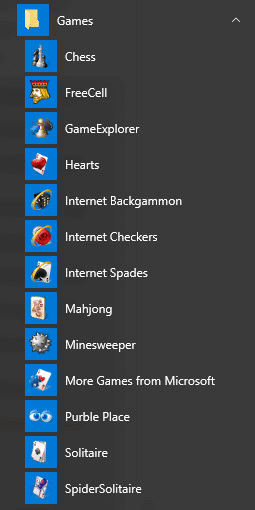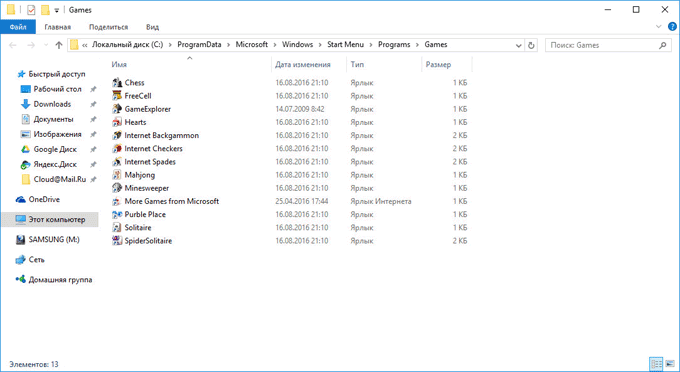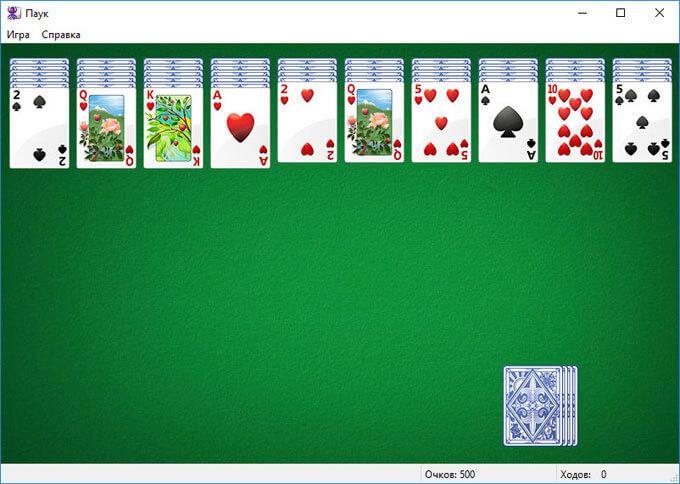Множество пользователей с недавнего времени стали сталкиваться с ошибкой «has encountered an unexpected error and must quit» при запуске GameRanger. Мы расскажем решения данной проблемы.
Причины ошибки
Причины данной ошибки мы выделили следующие:
- Некорректный запуск
- Версия приложения
- Программное обеспечение компьютера
- Антивирус
- Очистка реестра
Запустите приложение в режиме совместимости
В некоторых случаях ошибка «has encountered an unexpected error and must quit» может быть исправлена, если вы запустите программу в режиме совместимости:
- Кликаем ПКМ на GameRanger и выберите «Свойства» .
- На вкладке «Совместимость»:
- Установите галочку Запустить эту программу в режиме совместимости.
- Выберите предыдущую версию Windows (например, Виндовс 8, 7).
- Поставьте флажок запускать от имени админа.
- Нажмите кнопку ОК, чтобы применить изменения.
- Перезагрузите компьютер
- Теперь проверьте, работает ли приложение.
Читайте также: Ошибка Launched application does not respond при установке игры
Вам необходимо полностью обновить свой клиент:
- Переходим на официальный сайт http://www.gameranger.com/
- Для скачивания нажимаем «Download GameRanger».
- После успешной загрузки, устанавливаем клиент.
Если после обновления проблема не решилась, удалите GameRanger полностью с компьютера и установите заново.
Обновление ПО
Проверьте состояние системы на обновления:
- Переходим в «Панель управления».
- Далее открываем «Система и безопасность».
- Выбрать «Устранить типичные проблемы компьютера»
- Открываем Центре обновления Виндовс и нажимаем проверить.
Важно: Убедитесь, что на вашем компьютере установлены все самые последние драйвера.
Очистка реестра
CCleaner — самый популярный инструмент для очистки реестра. Очень легкий в использовании:
- Скачиваем очиститель и устанавливаем.
- Запускаем программу.
- Слева выбираем «Реестр».
- Клацаем на кнопку «Поиск проблем».
- После сканирования вашего компьютера и обнаружения проблем необходимо нажать кнопку «Исправить».
- Кликаем на кнопку ДА, создаем копию реестра.
- Жмем на кнопку «Исправить отмеченные», чтобы исправить неполадки системы.
Примечание. При запуске CCleaner мы всегда рекомендуем сначала сделать резервную копию реестра на случай возникновения проблем после очистки.
Отключение антивируса
Первым делом рекомендуем временно отключить антивирус. Его блокирующая работа может вызывать появление рассматриваемой нами проблемой.
Удалите недавно установленный софты
Если проблема не решилась, советуем удалить недавно установленные приложения на ваш компьютер, возможно они могут конфликтовать c GameRanger.
Заключение
Если проблема не решилась? Обратитесь в службу поддержки — обязательно расскажите им о каждом шаге, который вы предприняли!
Оценка статьи:
Загрузка…
Почему не запускается solitaire collection на windows 10?
Зайдите в электронный магазин Windows прямо из системы через значок внизу рабочего стола Store и обновите Solitaire Collection. Должно заработать в обычном режиме.
Gameranger has encountered an unexpected error and must quit что делать?
Необходимо переустановить Gameranger, при этом предварительно зачистить ветку реестра. Открываем редактор реестра WIN+R вводим -> regedit находим HKEY_LOCAL_MACHINE > «Software» > «Microsoft» > «Windows» > «Currentversion» folder, удаляем — GameRanger.exe key. Перезагружаем комп и переустанавливаем новую Gameranger. Если не умеешь работать с реестром, лучше не редактируй, иначе будешь по новой устанавливать винду.
PS: На всякий случай удали всё, что недавно устанавливал — возможно существует прога конфликтующая с Gameranger.
Почему Windows 10 нельзя установить на процессоры Core 2 Duo?
У самого как 4 года топовое и мощное железо, на i 7 из предпоследних. Остальное все по последнему:))) Шел мимо мусорников:), стоит с виду битый ногами системник, жаль мне его стало и взял, да и болезнь у меня копить железо. Добавил туда 4 гига оперативки, процессор 2.8 core 2 duo, мамка понятно на ddr 2 «гигабайт» и все прекрасно поставилось и не загибал там с версиями, работает — версия десятки home и причем не плохо как офис. Ничего не обновлял, c флешки ставить долговато и туговато, рекомендую с диска и не почувствуешь разницы в установке по сравнению с новым железом.
Как полностью удалить Xbox DVR в Windows 10?
» Не рекомендуется удалять программы, вшитые в систему по умолчанию » — не потому, что в принципе, НЕ РЕКОМЕНДУЕТСЯ, а так как, принимая «ЛИЦЕНЗИОННОЕ СОГЛАШЕНИЕ», мы обязуемся не изменять «оболочку» системы, хоть «на этом большом «Г» — само «Г», вычищается либо с огромным трудом, либо не вычищается вовсе! Так и в рассматриваемом случае. Приведу в пример «лишь несколько снимков», беспощадно уничтожающих плагиат этого «лучшего ответа»
Казалось бы, утилита Windows X App Removing, после неудачи с Power Shell, командной строкой и русским матом, утешительное спасение. Но нет, все вшитое в Винду — «убить» не просто. Пока не найдем нужные .dll файлы, отвечающие за тот или иной процесс, пока на них не изменим право доступа через их свойства и безопасность — успеха не будет. Да и то, в случае, если «повезет», следует задаться вопросом — а на долго ли? Ведь Windows 10, имеет свойство восстанавливаться!
Источник
Восстановление стандартных игр в Windows 10
Устанавливаем пасьянсы и другие стандартные игры в Windows 10
Для установки стандартных игр в Windows 10 сторонние разработчики выпустили бесплатный пакет «Windows 7 games for Windows 10», который позволяет установить все старые игры, либо только часть из них, причем эти игры поддерживают русский язык.
Прежде чем говорить о том, где скачать его, предупрежу, что такие вещи лучше предварительно проверять антивирусом: несмотря на то, что моя проверка показывает, что файл безопасен, со временем это может стать не так.
Установка игр мало чем отличается от установки других программ: просто выберите желаемые игры из списка, при желании измените параметры установки и дождитесь завершения процесса.
По окончании, в списке «Все приложения» в разделе «Игры» меню пуск вы увидите все, что установили — Косынку, Паук, Сапера и другие привычные для офисного работника развлечения, все на русском языке.

Скачать пасьянсы и другие стандартные игры для Windows 10 можно бесплатно по следующим адресу: winaero.com/download.php?view.1836 (На странице нажать «Download Windows 7 games for Windows 10». Пожалуйста, сообщите в комментариях, если вдруг перестанет работать. Не забудьте про проверку антивирусом.). На данный момент времени — это источник, в наибольшей степени вызывающий доверие.
Видео — установка пасьянса Косынка, Паук и других игр в Windows 10
В видео ниже показан процесс поиска, скачивания и установки пасьянсов и других стандартных старых игр в Windows 10, вдруг пригодится.
Использование Missed Features Installer 10 для установки стандартных игр
Еще одна возможность установить Паук, Косынку и другие игры из Windows 7 в Windows 10 — использовать пакет Missed Features 10, представляющий собой набор компонентов Windows, которые были в предыдущих версиях ОС, но отсутствуют в новых. Есть там и игры.
Компоненты Missed Features Installer 10 представляют собой ISO образ, после монтирования которого, следует просто запустить находящийся там файл mfi.exe и выбрать в меню, что именно вы хотите установить. Скачать MFI10 можно с официальной страницы mfi-project.weebly.com или mfi.webs.com.
Установка игр из магазина
Помимо способа, описанного выше, вы можете установить новые варианты старых игр из магазина приложений Windows 10. Просто зайдите в магазин и поищите то, что вам нужно: там найдутся и бесплатные пасьянсы Паук с Косынкой и Сапер (находится только по запросу Minesweeper на текущий момент) и другие.
Возможно, их интерфейс и работа будут непривычными поначалу, но вполне может оказаться, что какая-то из реализаций вам может понравиться даже больше, чем оригинальная от Microsoft.
Источник
Как вернуть стандартные игры в Windows 10
Как вернуть стандартные игры в Windows 10? Можно ли вернуть стандартные игры в Windows 8? Как вернуть игры в Windows 8.1? Такие или подобные вопросы задавали себе любители стандартных игр, которые были встроены в операционную систему Windows 7, когда обнаружили, что в новой операционной системе Windows 10 (Windows 8.1 или Windows 
Корпорация Майкрософт по неизвестным причинам, удалила старые стандартные игры из состава операционной системы. Часть старых игр доступна из Магазина Windows, но это уже переработанные игры, с новым интерфейсом. Некоторых стандартных игр в магазине нет. В Windows 10 присутствует игра Microsoft Solitaire Collection (пасьянсы: косынка, паук, солитер), с современным интерфейсом, который больше приспособлен для игры на сенсорных экранах.
Неужели теперь нельзя будет поиграть в полюбившиеся игры? Любителям поиграть в старые игры, сообщаю, что существует возможность установки стандартных игр Windows 7 в новую операционную систему.
Как установить старые игры из Windows 7 на Windows 10 (Windows 8.1 или Windows 8)? Для установки игр понадобится установочный файл Windows 7 Games for Windows 8 and Windows 10, в котором собраны стандартные игры из операционной системы Windows 7.
В состав сборки входит 11 игр, которые будут установлены на компьютер, работающий в операционных системах Windows 10, Windows 8.1, или Windows 8. Можно будет скачать сразу все, или по отдельности следующие игры:
- Chess Titans (Шахматы);
- Mahjong Titans (Маджонг);
- Purble Place;
- Internet Backgammon (Интернет-Нарды);
- Internet Spades (Интернет-Пики);
- Internet Checkers (Интернет-Шашки);
- Solitaire (Косынка);
- SpiderSolitaire (Паук);
- Minesweeper (Сапер);
- FreeCell (Солитер);
- Hearts (Червы).
Сначала необходимо скачать стандартные игры для Windows 7, которые упакованы в архив, по ссылке, которая находится ниже.
Далее распакуйте скачанный архив на компьютере. Затем откройте папку, а потом запустите установку, кликнув два раза по файлу Win7GamesForWin10-Setup.exe.
Установка Windows 7 Games for Windows 8 and Windows 10
Установщик Windows 7 Games for Windows 8 and Windows 10 по умолчанию выберет язык операционной системы (в нашем случае русский язык).
В первом окне мастера установки нажмите на кнопку «Далее».
В следующем окне выберите компоненты устанавливаемой программы. По умолчанию, активированы все пункты, это значит, что на компьютер будут установлены все 11 игр. Если вы хотите установить только некоторые игры из этой коллекции, то снимите флажки напротив тех игр, устанавливать которые вы не желаете.
После сделанного выбора, нажмите на кнопку «Далее».
В окне «Выбор папки установки» нажмите на кнопку «Установить», потому что поменять папку установки нельзя.
Затем начнется установка программы на компьютер. После завершения установки нажмите на кнопку «Далее».
В завершающем окне мастера установки Windows 7 Games for Windows 8 and Windows 10 нажмите на кнопку «Готово».
Стандартные игры установлены на компьютер. Теперь вы можете играть в старые игры в Windows 10, Windows 8.1, или Windows 8.
Войдите в меню «Пуск», кликните по «Все программы», в списке программ найдите папку «Games» (Игры). Войдите в папку, здесь вы обнаружите стандартные игры из Windows 7.
Запускать игры можно непосредственно из меню «Пуск».
Как добавить ярлык игры на Рабочий стол
Я думаю, что многим будет удобно запускать полюбившиеся игры непосредственно с Рабочего стола. Поэтому я расскажу, как можно добавить ярлык игры на Рабочий стол в Windows 10.
Войдите в меню «Пуск», нажмите на кнопку «Все приложения», откройте папку «Игры», а затем кликните правой кнопкой мыши по любой игре. В контекстном меню выберите сначала пункт «Дополнительно», а потом «Перейти к расположению файла».
После этого откроется папка, в которой находятся ярлыки всех стандартных игр, которые были установлены на компьютер.
Скопируйте на Рабочий стол ярлыки игр, которые вы хотите запускать непосредственно с Рабочего стола.
Теперь вы можете запустить старую игру (например игру «Паук») с ярлыка на Рабочем столе в Windows 10 или Windows 8.
Выводы статьи
Вы можете скачать стандартные игры для Windows 7 на компьютер, для того чтобы вернуть стандартные классические игры в Windows 10, Windows 8.1, или Windows 8. После установки на компьютер сборки с играми, вы можете играть в старые игры из Windows 7 в новой операционной системе.
Источник
GameRanger – Программа, дающая пользователям возможность играть через интернет в некоторые компьютерные игры, используя сетевой режим. В данный момент программой поддерживается более 600 самых известных и популярных компьютерных игр.
Cant run portable app on windows 10. ThinApp Error.
Kaushik DB
Estimable
Hi, I’m trying to run a portable app (.exe) and it runs fine on over windows 10. But on my system I’m always getting this following error:
ThinApp has encountered an unexpected error. Click Abort to close the application, Retry to debug, or Continue to ignore the error. Support info: PID=6860, create_process.cpp@4444, Unexpected exception in RelaunchUsingCreateProcess.
The other systems that are running it fine are on build 10240 and they are laptops. That’s the only difference I could find.
Is there anything I could do to fix this?
I’ve tried running as admin, compatibility mode, no use.
bobkush
Distinguished
Many of my old portable apps that were created in Windows 7 do not work on Windows 10. In addition, the new version of Thinapp does not work with Windows 10 x64. Thinapp creates the portable program, but the completed program displays an error and does not work. Thinapp worked for me in Windows 7, but it fails in Windows 10 x64.
I had problems creating portable apps with Windows 10 until I started using the latest version of Cameyo (www.cameyo.com).
I tested the latest version of Cameyo and have had no problems creating portable applications with many programs. Some programs (that had problems even with Windows 7) still dont virtualize (such as Office 2013 and Office 2016) but most programs I have tested work.
A second virtualization program I use is Turbo Studio (formerly Spoon Studio) (https
I recreated all my old Windows 7 portable programs with Cameyo and Turbo Studio and have had few problems.
Now I can create portable versions of programs that I use infrequently and keep them handy on a USB drive.
P.S. I create ALL my portable apps on a VirtualBox virtual drive that contains a clean, virgin install of Windows 10 x64. This is the recommended method of creating portable applications.
Alabalcho
Judicious
bobkush
Distinguished
Many of my old portable apps that were created in Windows 7 do not work on Windows 10. In addition, the new version of Thinapp does not work with Windows 10 x64. Thinapp creates the portable program, but the completed program displays an error and does not work. Thinapp worked for me in Windows 7, but it fails in Windows 10 x64.
I had problems creating portable apps with Windows 10 until I started using the latest version of Cameyo (www.cameyo.com).
I tested the latest version of Cameyo and have had no problems creating portable applications with many programs. Some programs (that had problems even with Windows 7) still dont virtualize (such as Office 2013 and Office 2016) but most programs I have tested work.
A second virtualization program I use is Turbo Studio (formerly Spoon Studio) (https
I recreated all my old Windows 7 portable programs with Cameyo and Turbo Studio and have had few problems.
Now I can create portable versions of programs that I use infrequently and keep them handy on a USB drive.
Источник
Причины ошибки
Причины данной ошибки мы выделили следующие:
- Некорректный запуск
- Версия приложения
- Программное обеспечение компьютера
- Антивирус
- Очистка реестра
Очень многие игры поддерживают игру по локальной сети, или как на игровом сленге такое называют – игра по сетке. Для этого можно использовать встроенный в игру клиент, либо скачать GameRanger. Этот клиент во многом превосходит любой встроенный, так как обладает максимально простым интерфейсом на русском, не требует никаких навыков, и совместим с большинством игр. После создания виртуальной сети, у вас будет две возможности на выбор:
- Играть в замкнутой сети, с друзьями;
- Поделиться доступом, и играть по сети Интернет;
Оба варианта обладают своими плюсами, но для второго – для игры через Интернет, вам потребуется выход в глобальную паутину. Для первого способа, вам нужно просто два компьютера, подключенных друг к другу, и этого будет достаточно для игры по сети. В этом еще одна прелесть этого ПО, ему не нужно фактическое наличие Интернета, сеть может быть локальной.
Но самый главный плюс GameRanger – утилита позволяет играть по сети даже в крякнутых играх, в том числе и через Стим. Да, такая маленькая по размерам утилита обходит самую мощную защиту, и позволяет поиграть по сети в том числе и в FIFA 2016, которая отлично защищена. Это не значит, что Гэйм Рэнджер все используют только для крякнутых игр, утилита подойдет и для легального ПО. У нее нет узкой специализации, так что в какой игре ее использовать – это решать только вам. Вы можете установить ее на любой девайс на Windows 10 32/64 bit, в том числе и на планшет.
Добавить ответ
Ваше имя:
Регистрация?
Это возможность подписаться на новые ответы, получать за ответы очки и призы
В ответ на сообщение Нет
 |
Текст с картинки |
Why Download GameRanger using YepDownload?
- GameRanger Simple & Fast Download!
- Works with All Windows (64/32 bit) versions!
- GameRanger Latest Version!
- Fully compatible with Windows 10
Ошибка установки Windows 10 : Компьютер неожиданно перезагрузился или возникла непредвиденная ошибка. Решение.
В некоторых случаях во время чистой установке системы, выполнении обновления предыдущей версии Windows или при установке очередного билда (версии) Windows 10 может появиться ошибка « Компьютер неожиданно перезагрузился, или возникла непредвиденная ошибка. Невозможно продолжить установку Windows ». При нажатии кнопки OK, компьютер опять перезагружается, и снова появляеться окно с этой же ошибкой, и так по кругу… Что делать в таком случае, как продолжить установку Windows 10?
Данная проблема может появится после очередной перезагрузки системы в процессе одного из этапов установки (или обновления) ОС и выглядит следующим образом:
В русской версии Windows 10: Компьютер неожиданно перезагрузился, или возникла непредвиденная ошибка. Невозможно продолжить установку Windows. Чтобы установить Windows нажмите кнопку «ОК» для перезагрузки компьютера, а затем перезапустите установку.
В английской:The computer restarted unexpectedly or encountered an unexpected error. Windows installation cannot proceed. To install Windows, click “OK” to restart the computer, and then restart the installation.
Как я уже говорил, при появлении этой ошибки не помогает ни нажатие на кнопку OK, ни повторный запуск установки системы – ошибка все равно зацикливается.
Чтобы исправить проблему нужно:
- Прямо на экране с ошибкой нажать сочетание клавиш Shift + F10
В открывшемся окне командной строки нужно запустить редактор реестра, выполнив команду regedit
- В окне редактора нужно перейти в раздел HKEY_LOCAL_MACHINESYSTEMSetupStatusChildCompletion
В правой панели нужно найти параметр setup.exe . Скорее всего он равен 1. Меняем его значение на 3 и сохраняем изменение. Примечание. Тем самым мы принудительно указываем установщику Windows, что нужно перейти на следующую фазу установки системы.
- Нужно закрыть редактор реестра и перезагрузить компьютер коммандой: shutdown -r -t 0
После перезагрузки процесс установки/обновления Windows 10 должен нормально продолжиться.
Данная проблема характерна не только для Windows 10. Этот способ решения проблемы с прерванной установки системы одинаково эффективно работает и Windows 7 и Windows 8.1
Источник
Старая версия GameRanger
Вам необходимо полностью обновить свой клиент:
- Переходим на официальный сайт http://www.gameranger.com/
- Для скачивания нажимаем «Download GameRanger».
- После успешной загрузки, устанавливаем клиент.
Если после обновления проблема не решилась, удалите GameRanger полностью с компьютера и установите заново.
комментарии
lautaro243emanuel 5 мес. назад
no me gusto porque me aparece que mi email esta incorrecto
huthtujythk5836 5 мес. назад
البرنامج اسطوري
hotgoldenparrot7180 в 2020
glamorousredfrog14325 в 2019
Характеристики приложения
-
Лицензия
Бесплатно
-
Версия
4.9
-
Платформа
Windows
-
ОС
Windows 7
-
Язык
English
-
Загрузки
2K
-
Разработчик
- Альтернативные приложения
Скачать файл GameRanger
- РазработчикScott Kevill
- ОСWindows XP, Vista, 7, 8, 10
- Разрядность32/64bit
- Кол-во скачиваний5003
- Рейтинг
Исследовать Программы
Законы, касающиеся использования этого программного обеспечения, варьируются от страны к стране. Мы не поощряем и не одобряем использование этой программы, если она нарушает эти законы.
Отключение антивируса
Первым делом рекомендуем временно отключить антивирус. Его блокирующая работа может вызывать появление рассматриваемой нами проблемой.
Некоторые сообщения об ошибках, которые вы можете получить в связи с gameranger.exe файлом
(gameranger.exe) столкнулся с проблемой и должен быть закрыт. Просим прощения за неудобство.
(gameranger.exe) перестал работать.
gameranger.exe. Эта программа не отвечает.
(gameranger.exe) — Ошибка приложения: the instruction at 0xXXXXXX referenced memory error, the memory could not be read. Нажмитие OK, чтобы завершить программу.
(gameranger.exe) не является ошибкой действительного windows-приложения.
(gameranger.exe) отсутствует или не обнаружен.